Det er viktig å forstå betydningen av e-postsignaturer, som ofte vises som en fotnote i e-postene dine. La oss utforske hvordan du kan designe en profesjonell e-postsignatur for deg selv.
Uavhengig av om du er en nykommer eller en erfaren profesjonell, spiller e-postsignaturen en viktig rolle i din kommunikasjonsstrategi. Det er ikke bare en enkel avslutning på e-posten din, men en mulighet til å demonstrere din profesjonalitet og etterlate et varig inntrykk.
Denne veiledningen vil lede deg gjennom prosessen med å skape en e-postsignatur som er både engasjerende og informativ. I tillegg vil vi anbefale ressurser der du kan generere e-postsignaturer eller finne nyttige maler.
Hva er en e-postsignatur?
Når du leser e-poster, har du sikkert lagt merke til en tekstblokk, bilder eller lenker på slutten av visse e-poster. Dette er en e-postsignatur, som vanligvis inneholder navnet og kontaktinformasjonen til avsenderen. Den kan også inkludere stillingstittel, nettadresse, bilde, ansvarsfraskrivelse, og mer.
Hovedformålet med en e-postsignatur er å gi mottakerne en trygghet om at de kommuniserer med en ekte person, og ikke en automatisk melding. En profesjonelt designet e-postsignatur kan etablere din egen og din bedrifts identitet, og fungerer dermed også som et digitalt visittkort.
Hvorfor er en god e-postsignatur viktig?
Hvis du fortsatt er usikker på hvorfor en god e-postsignatur er viktig, her er noen grunner:
Personlige grunner
#1. Gir et positivt førsteinntrykk
Et godt førsteinntrykk er essensielt i enhver profesjonell kommunikasjon. En velkomponert e-postsignatur kan formidle det ønskede inntrykket til mottakeren.
#2. Sparer tid
Ved å opprette en e-postsignatur for alle utgående meldinger, trenger du ikke å legge til en hilsen og signatur hver gang. Dette sparer verdifull tid.
#3. Fremmer personlig merkevarebygging

Du kan inkludere en logo og et slagord i e-postsignaturen din for å fremme din personlige merkevare. Hvis du er frilanser eller nylig har startet et lite selskap, vil det å vise merkevareinformasjon i signaturen din hjelpe folk å bli kjent med din merkevare.
#4. Gjør det lett å huske deg
Vil du at folk skal huske deg? Lag en unik og minneverdig e-postsignatur. Med den rette signaturen kan du sørge for at mottakerne husker deg.
#5. Vis din personlighet
Noen ganger kan det være vanskelig å uttrykke din personlighet i selve e-posten. E-postsignaturen gir deg en mulighet til å vise hvem du er. Velg en stil, farge og font som representerer deg.
Profesjonelle grunner
#1. Viser din profesjonalitet
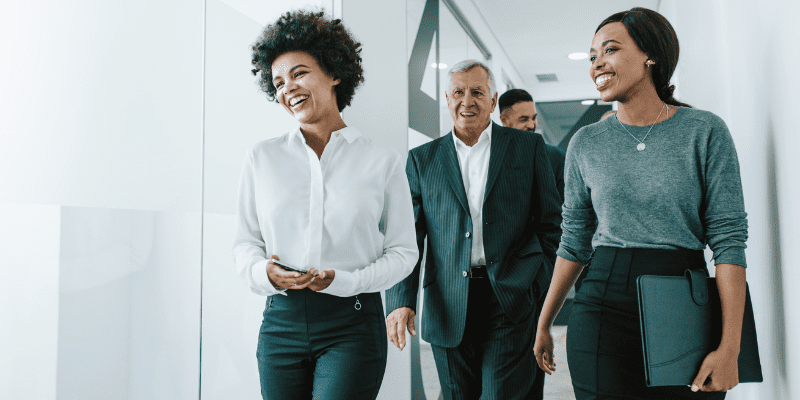
I din profesjonelle kommunikasjon bør hvert ord, inkludert e-postsignaturen din, reflektere profesjonalitet. En elegant e-postsignatur vil gi mottakerne et godt inntrykk.
#2. Bygger troverdighet
En god e-postsignatur spiller også en viktig rolle i å etablere din troverdighet. Det er viktig med en profesjonell e-postsignatur når du kommuniserer med kunder, kolleger eller potensielle arbeidsgivere.
#3. Gjør det lett for andre å kontakte deg
E-postsignaturer inneholder kontaktinformasjonen din, som telefonnummer og e-postadresse. Dette gjør det enkelt for andre å kontakte deg hvis de ønsker det.
#4. Får nye følgere på sosiale medier
Du kan legge til lenker til bedriftens sosiale medier, som Facebook, LinkedIn, Twitter og Instagram. Dette hjelper deg med å øke bevisstheten om din tilstedeværelse på sosiale medier og få flere følgere.
#5. Styrker merkevarekonsistens
En e-postsignatur er med på å styrke selskapets merkevare og visuelle identitet. Hvis alle i bedriften din bruker e-postsignaturer med samme stil, bidrar dette til å skape enhetlighet.
Trinn-for-trinn-veiledning for å lage en e-postsignatur
På Gmail
Gmail-brukere kan legge til en e-postsignatur ved å følge disse trinnene:
- Gå til Gmail-innboksen din.
- Klikk på Innstillinger (tannhjulikonet) øverst til høyre, og velg «Se alle innstillinger».
- Under fanen «Generelt» blar du ned til du finner alternativet «Signatur».
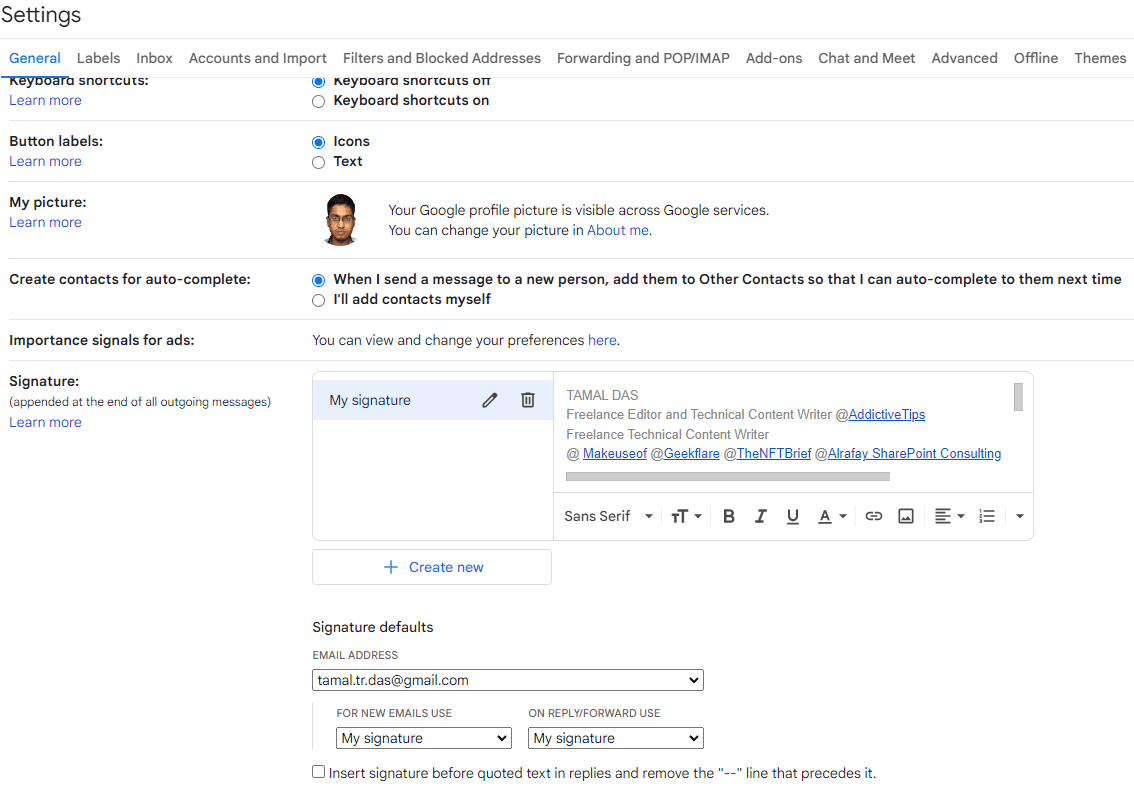
- Klikk på «Opprett ny»-knappen.
- Gi signaturen et navn, og klikk på «Opprett»-knappen.
- Nå vil markøren være i en boks der du kan legge til e-postsignaturen din.
- Her kan du endre skriftstil, størrelse, farge, bruke fet skrift, kursiv, understreking, justering og lage punktlister.
- Gmail-signaturer støtter også hyperlenker og bilder.
- Du kan også justere signaturinnstillingene etter behov.
- Bla ned og klikk på «Lagre endringer»-knappen.
- Signaturen er nå klar til bruk.
På Outlook
For å legge til en signatur i Outlook-e-posten din, gjør du følgende:
- Åpne Outlook-innboksen og klikk på «Fil»-menyen.
- Velg «Alternativ» fra venstre side.
- Velg «E-post»-fanen fra Outlook-alternativer-vinduet.
- Klikk på «Signaturer…» i høyre panel.
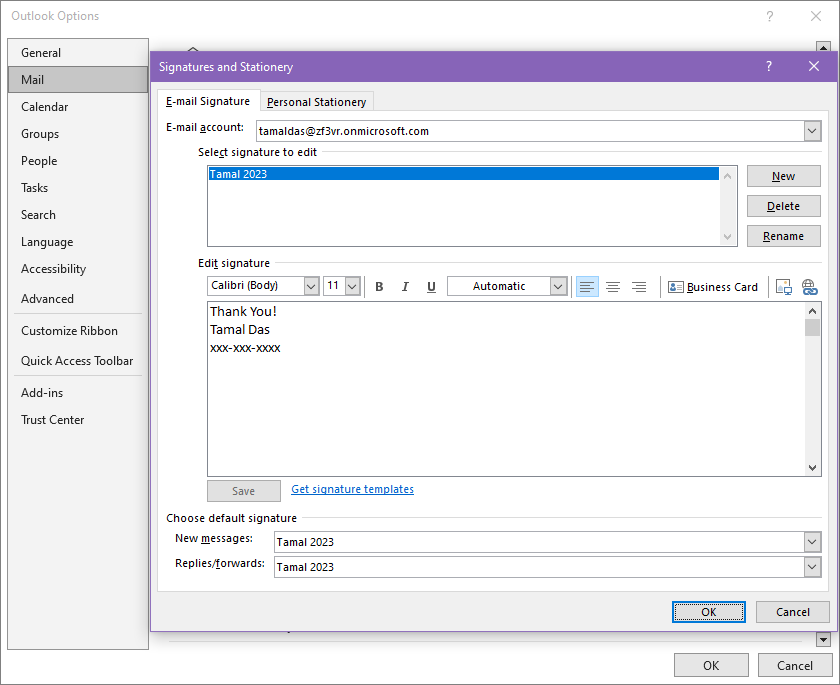
- Vinduet «Signatur og stasjonær» åpnes med fanen «E-postsignatur».
- Velg din Outlook-e-post fra rullegardinmenyen for e-postkontoen din.
- Klikk på «Ny»-knappen. Gi signaturen et navn, og klikk «OK».
- Skriv og tilpass signaturen din i «Rediger signatur»-boksen.
- Her kan du velge skriftstil, størrelse, fet skrift, kursiv, understreking, justeringsstil, lenker, og mer.
- Du kan også importere informasjon fra et visittkort.
- Klikk på «Lagre»-knappen.
- Velg hvilken signatur du vil bruke for nye e-poster og svar/videresendinger.
- Klikk «OK», og signaturen din er klar.
På Yahoo Mail
Slik oppretter du en e-postsignatur i Yahoo Mail-kontoen din:
- Logg inn på Yahoo Mail-kontoen din.
- I innboksen klikker du på «Innstillinger» øverst til høyre, og velger «Flere innstillinger».
- Velg «Skriv e-post» fra venstre panel.
- Under «Signatur»-delen klikker du på glidebryteren ved siden av e-post-ID-en du vil legge signaturen til.
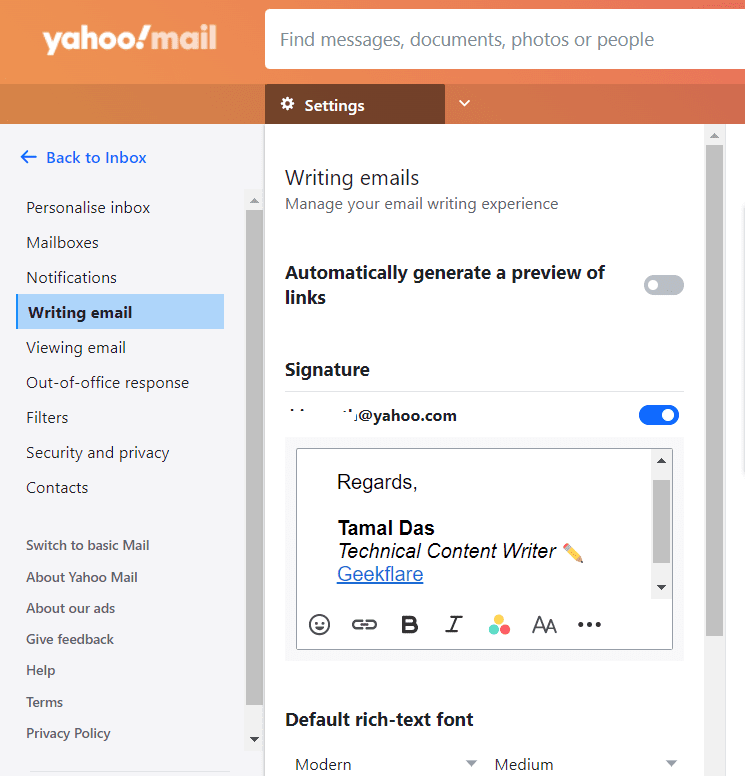
- Når alternativet er slått på, vil en boks vises der du kan legge til e-postsignaturen din.
- Du kan tilpasse den med emojier, fet skrift, kursiv, justering, innrykk, kuler og gjennomstreking.
- Du kan også velge skriftstil og størrelse, samt legge til hyperkoblinger.
- Lukk innstillingene når du er ferdig. Den neste e-posten du sender, vil ha signaturen du nettopp lagde.
Gode råd for e-postsignaturer
✅ En tommelfingerregel for en e-postsignatur er å holde den kort og inkludere kun nødvendig informasjon.
✅ Når du lager en profesjonell e-postsignatur, bruk en ren, lesbar og profesjonell font som Arial eller Times New Roman. Det anbefales å unngå stiliserte skrifttyper i en profesjonell setting, men du kan bruke dem til private e-poster.
✅ Med mindre du har separate e-poster for personlig og profesjonell bruk, er det lurt å bruke flere e-postsignaturer. Dette lar deg bruke passende signaturer i kommunikasjon med ulike målgrupper.
✅ Gjør den visuelt tiltalende med riktige fonter, formater, mellomrom og grafikk.
✅ Selv om du vil ha en iøynefallende signatur, bør du begrense deg til én eller to farger. For mange farger kan virke distraherende.
✅ E-postsignaturen bør inkludere et bilde av deg, firmalogoen, nettadressen til nettsiden din og lenker til dine sosiale medieprofiler.
✅ Lag en e-postsignatur som er lett å lese fra alle enheter, inkludert smarttelefoner og nettbrett.
✅ Før du bruker en ny e-postsignatur, test den på forskjellige enheter og e-postklienter for å sikre at den ser bra ut og fungerer som den skal.
✅ Hvis alle ansatte skal bruke e-postsignaturer, bør de følge et standardformat som matcher merkevareidentiteten.
✅ Sørg for at informasjonen i e-postsignaturen din alltid er oppdatert, som e-postadresse, telefonnummer, URL, osv.
✅ Unngå å inkludere privat informasjon, som hjemmeadresse og personlig telefonnummer, for å unngå sikkerhetsrisiko.
✅ Det kan være begrensninger for hva du kan legge til i e-postsignaturen din, avhengig av din bransje og plassering. Sjekk med ditt juridiske team for å sikre at du følger alle regler.
#1. HubSpot
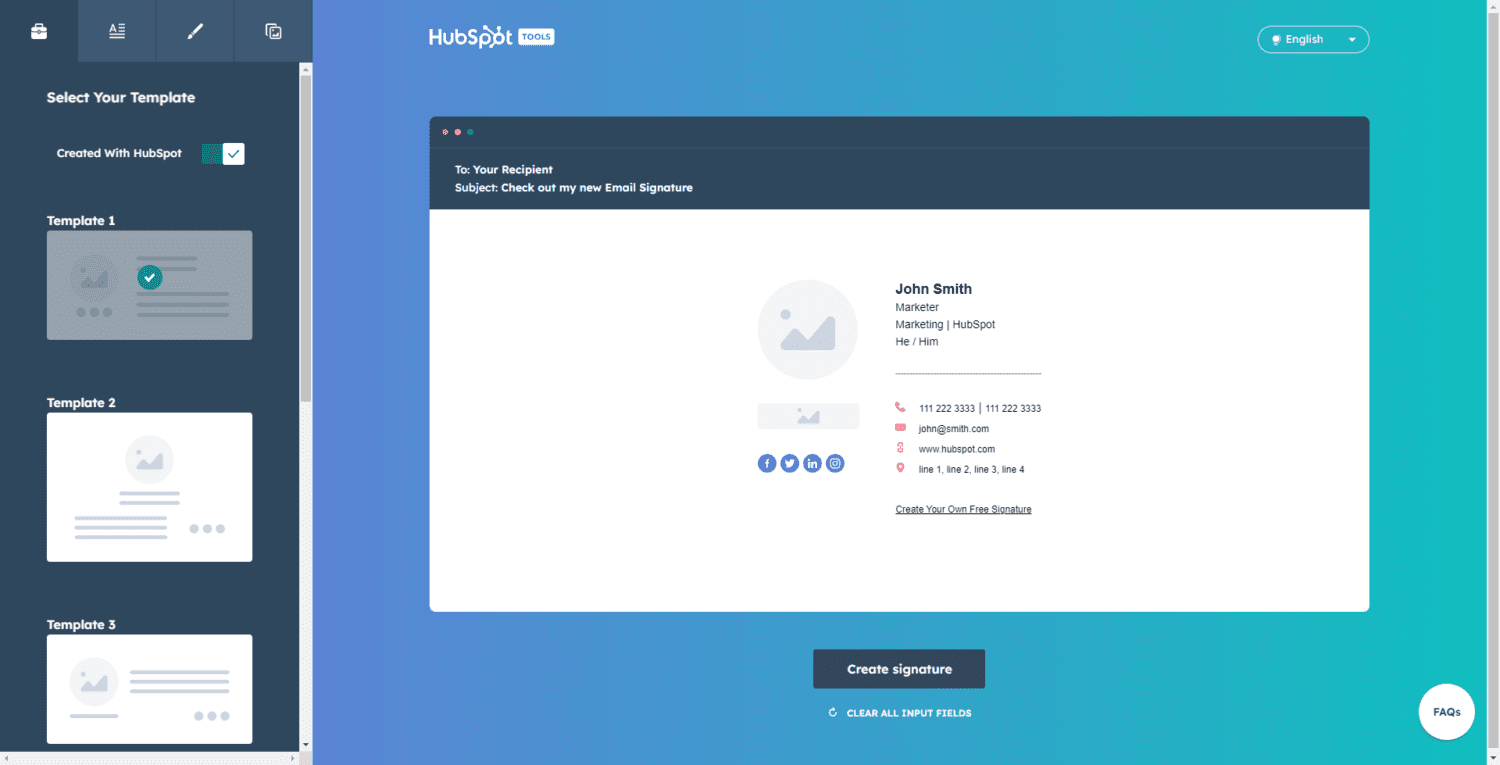
HubSpot tilbyr en gratis e-signaturgenerator for å lage en e-postsignatur for deg selv. Her finner du seks maler som kan tilpasses din bransje og merkevareidentitet.
Her kan du legge til navn, stillingstittel, firmanavn, kontaktinformasjon, og mer. Du kan også inkludere lenker til dine sosiale medier, som LinkedIn, Facebook, Twitter og Instagram. Hvis du trenger det, kan du legge til flere egendefinerte felter i e-postsignaturen din.
HubSpot tilbyr tilpasningsmuligheter for temafarge, tekstfarge, lenkefarge, skrifttype og skriftstørrelse. Du kan laste opp et bilde av deg selv og firmalogoen, og lage en tilpasset CTA (Call to Action).
#2. Newoldstamp
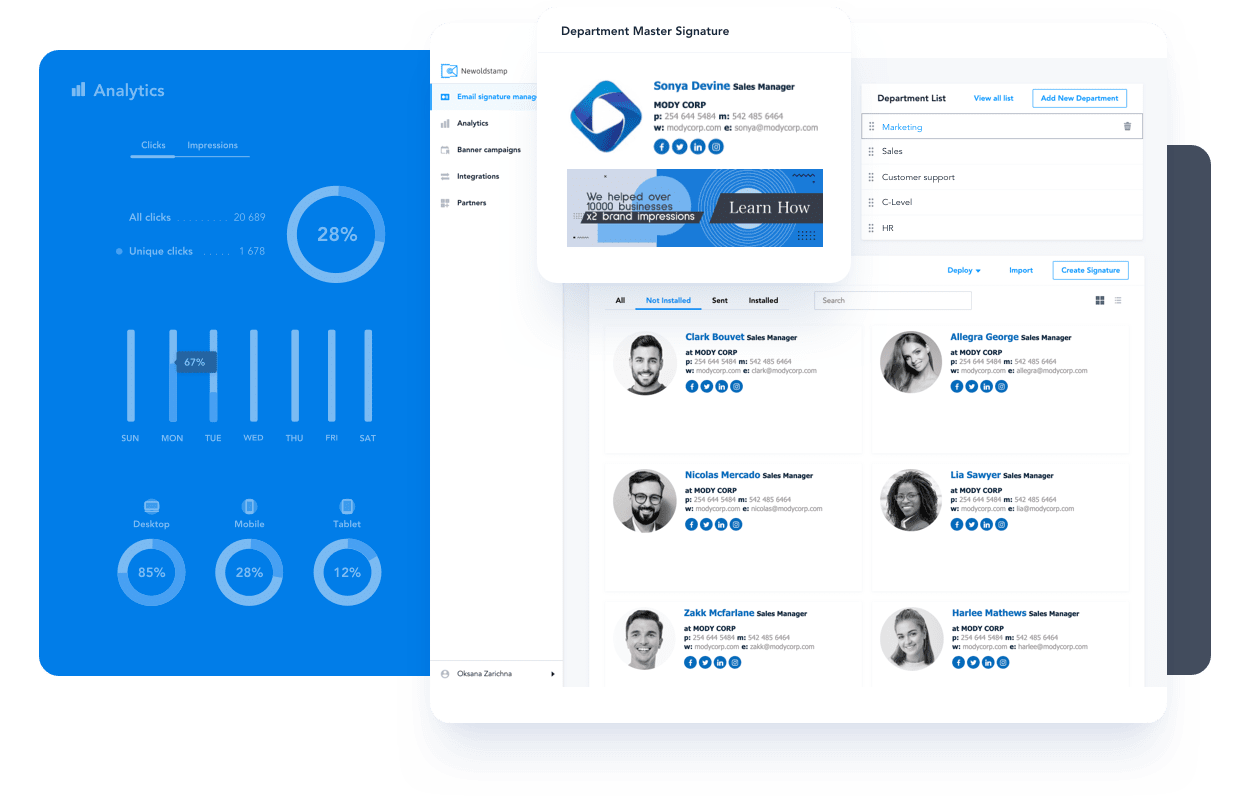
Newoldstamp er en plattform for å generere tilpassede signaturer. Dette nettbaserte verktøyet er perfekt for deg og teamet ditt for å skape e-postsignaturer tilpasset dine merkevarekrav.
Du får en egen signaturgeneratorside som inneholder tilpassbare maler. Du kan bruke ditt eget design og farger på e-postsignaturen.
Det er også et sentralisert dashbord som kan brukes av bedrifter. Newoldstamp har et analyse- og bannerhåndteringssystem som kan være nyttig for deg. Signaturene kan integreres med Google Workspace, MS Exchange og Microsoft 365.
#3. WiseStamp
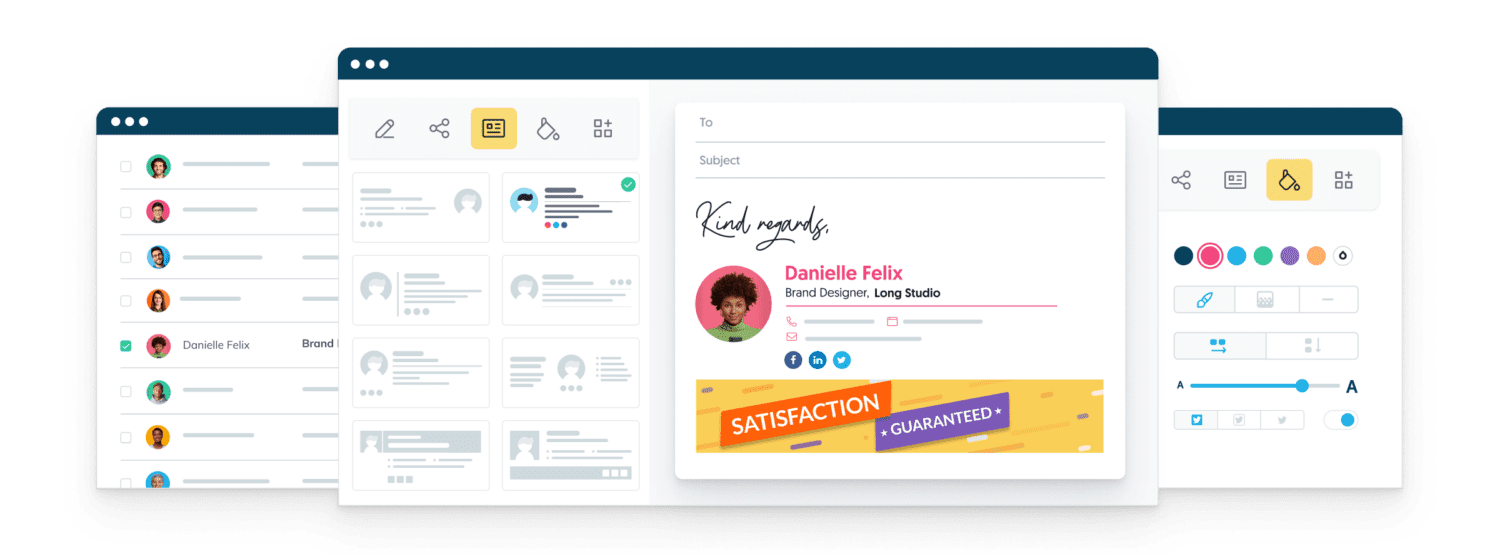
WiseStamp er et godt valg hvis du leter etter en plattform for å lage e-postsignaturer for enkeltpersoner eller organisasjoner. Den kan designe profesjonelle e-postsignaturer som kan gjøre e-posten din til et effektivt markedsføringsverktøy.
E-postsignaturene som genereres av denne løsningen fungerer med Gmail (individuell eller Workspace), Outlook (desktop og nett), Apple Mail og Yahoo. Denne brukervennlige e-signaturdesigneren lar deg velge font, farge, layout, form og andre elementer.
Det finnes også alternativer for å legge til funksjoner som ansvarsfraskrivelse, video, knapper, bannere, og mer. Hvis du lager signaturer for hele bedriften din, kan du bruke dette verktøyet for å generere en enhetlig signatur for hele selskapet.
Populære ressurser for e-signaturmaler
#1. Microsoft 365 e-postsignaturmalbibliotek
De som trenger en profesjonell Outlook-e-postsignatur bør sjekke ut Microsoft 365 Email Signature Gallery. Dette ressursbiblioteket inneholder 20 maler som enkelt kan tilpasses med bilder, nettsidelinker, firmalogoer og sosiale profiler.
Ved hjelp av disse fullt tilpassbare malene kan du legge til et profesjonelt preg på Outlook-e-postene dine. Du kan være kreativ med fonter, grafikk, bilder, videoer, animasjoner og overganger.
Malene er tilgjengelige i MS Word, så du kan enkelt redigere dem for personlig bruk. Etter at du har opprettet e-postsignaturen, kan du raskt dele og publisere den hvor som helst.
#2. Mail Signaturer
Hvis du trenger gratis e-signaturmaler som er kompatible med mørk modus, er Mail Signaturer det rette stedet. Her kan du laste ned ferdige signaturmaler for både forretningsbruk og personlig bruk. Du trenger ikke HTML-kunnskap for å lage eller tilpasse e-postsignaturer.
Denne innebygde signaturgeneratoren lar deg også tilpasse malene. Signaturer som lages her kan brukes i Outlook, Office 365, Apple Mail, Thunderbird, Gmail, Exchange Server og mange flere. Du kan også velge tilpasset skriftstil og farge.
Populære eksempler på e-postsignaturer
E-postsignatur for et grønt energiselskap
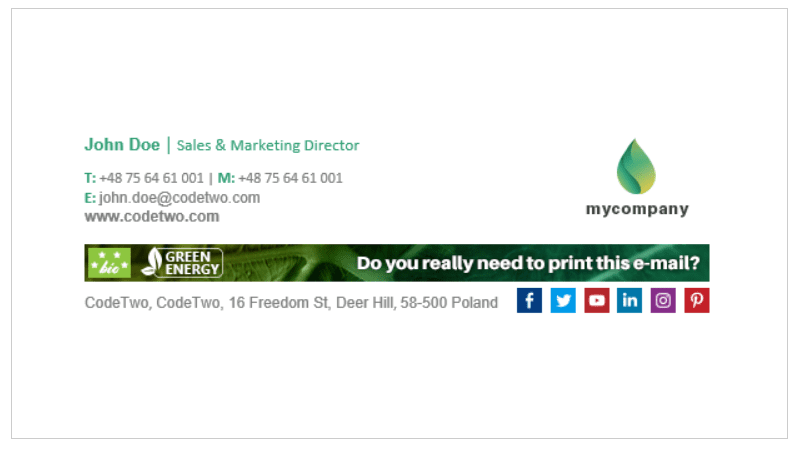 Bildekreditt: Mail Signaturer
Bildekreditt: Mail Signaturer
Dette eksemplet passer perfekt for alle som jobber i et miljøvennlig selskap. Banneret stiller et retorisk spørsmål som indirekte oppfordrer mottakerne til å spare papir ved å ikke skrive ut e-posten. Hovedfargen som brukes her er grønn, som symboliserer natur og skog.
E-postsignatur for et bilfirma
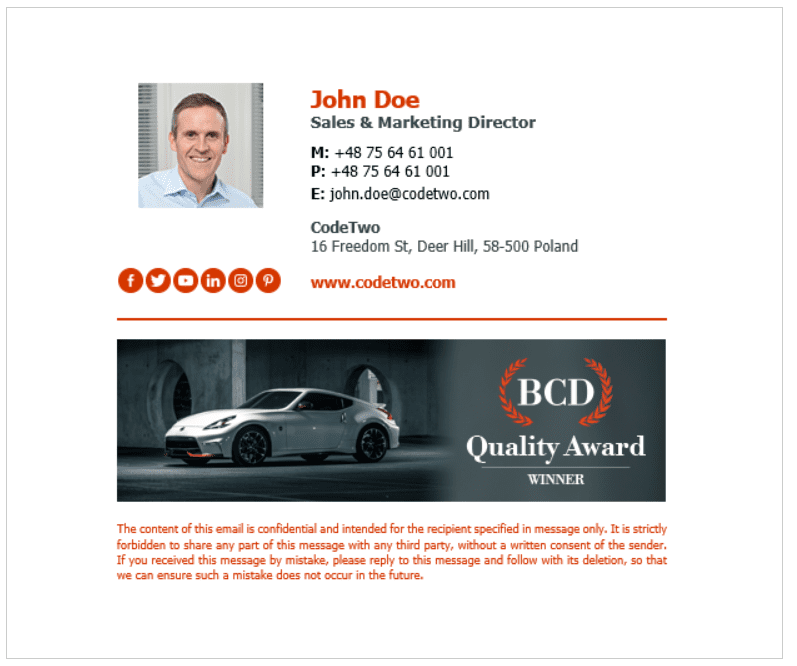 Bildekreditt: Mail Signaturer
Bildekreditt: Mail Signaturer
I denne e-postsignaturen er bilfirmaets utmerkelse fremhevet med et stort banner. Et bilde av avsenderen sørger for at informasjonen ikke går tapt på grunn av banneret. Hovedfargen er rødbrun, men denne kan variere avhengig av firmaets merkevarefarger.
Siste ord
En e-postsignatur er en utmerket måte å fremstå profesjonell på. Den gjør det også lett for mottakerne å komme i kontakt med deg. Nå som du vet hvordan du lager en profesjonell e-postsignatur, kan du legge den til din foretrukne e-postklient ved å følge trinnene nevnt her.
Det kan også være nyttig å lære mer om e-signaturløsninger og e-signatur API-er.